本文向您介紹如何在Windows XP下美化系統外觀。
如果您對系統美化很熟悉,那麼可以直接下載相應文件,如果您不熟悉也沒有關系,按照下面的教程一步步操作即可。注意:您的系統必須是微軟Windows XP Service Pack2,本文僅適用於這個版本。
(本Theme包含Tiger, Tiger Graphite, Tiger Blue三種風格,每種風格都有標准和Compact兩種外觀,蘋果樣式鼠標光標和回收站的圖標,以及蘋果的一張1920x1080的經典壁紙)
下圖為世界之窗浏覽器2.0Alpha配合雅黑Tiger VS的顯示效果。
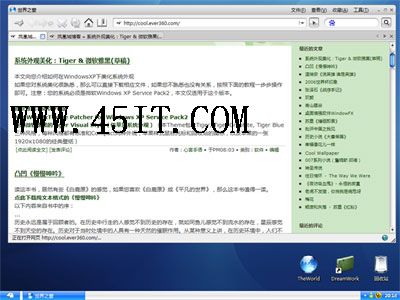
什麼是系統樣式
微軟公司的Windows XP操作系統采用一種叫Visual Style的文件來控制系統界面的顯示,我們可以叫它系統樣式。缺省情況下微軟只提供了一種樣式,就是Luna樣式,如下圖左,現在互聯網上有很多第三方的樣式,我們可以更換自己喜歡的樣式來達到美化系統的目的,如下圖右。
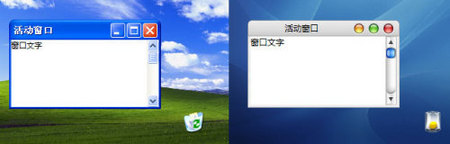
什麼是ClearType技術
用一句話來說,ClearType技術是一種增強文字的顯示效果的技術,可以讓您顯示器上顯示的文字更加清晰圓潤。
什麼是微軟雅黑
微軟雅黑是微軟公司為其新一代操作系統Vista開發的中文字體,它將是迄今為止個人電腦上可以顯示的最清晰的中文字體。
微軟公司表示,在新一代操作系統中為了能夠更加清晰的顯示文字,目前正在開發一種全新的字體“微軟雅黑”。該字體將作為默認字體取代目前XP系統下默認的宋體漢字,以支持高清顯示的Clear Type功能。
同時,微軟方面也為這種新型字體付出了昂貴的代價。“這種字體每個字的造價成本在100美元左右,據不完全統計,我國各字典、詞海收錄有2萬多個漢字”。一位微軟的工作人員如此表示。//本文來自電腦軟硬件應用網www.45it.com
您的系統必須是微軟Windows XP Service Pack2才可以應用本文的操作。
您可以在開始菜單中執行我的電腦,在我的電腦窗口的幫助菜單,關於對話框中可以看到您的系統是否滿足條件,上面應該有Service Pack2字樣。
設置向導
一、下載必須的文件
請在本文開始處下載必須的文件:
微軟雅黑字體0.70版
NeoWin UxTheme Patcher for Windows XP Service Pack2
使用微軟雅黑的Tiger Visual Style(仿蘋果系統外觀)
二、安裝微軟雅黑字體
將下載到的msyh.zip解壓縮,得到兩個文件:msyh.ttf和msyhbd.ttf,它們就是微軟雅黑字體文件,將它們復制到windows所在目錄的Fonts目錄下即完成了字體安裝。
一般情況下,您系統的字體目錄應該是類似這樣的路徑:C:WindowsFonts
三、破解Windows XP對於第三方外觀的限制
缺省情況下,Windows XP不允許使用第三方外觀,所以我們需要去除這個限制,替換掉原來的UxTheme.dll文件,由於這個文件被Windows保護起來,我們這裡借助一款第三方軟件來進行破解,請放心使用這個軟件,它來自著名的軟件論壇NeoWin
將下載到的uxpatch.zip解壓縮,執行UXTheme Multi-Patcher (Neowin Edition) 4.0.exe ,按照圖示一步步操作即可,請在每一步點擊紅圈框住的按鈕。
注意:在步驟2的時候,不要著急點擊按鈕,等待Windows的文件保護對話框彈出。
步驟1
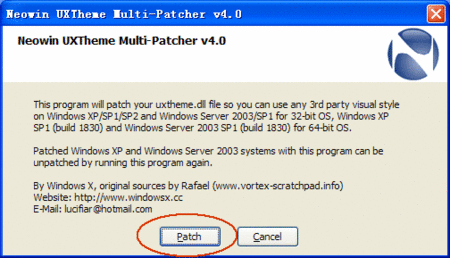
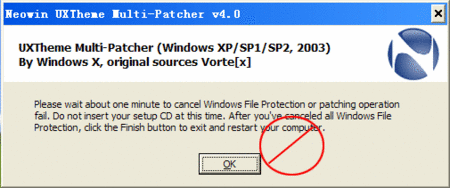
步驟3,Windows文件保護對話框彈出 。
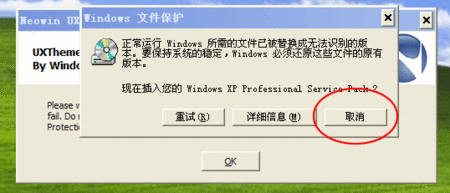
步驟4
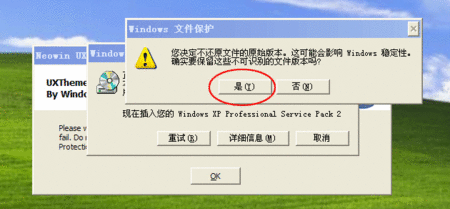
步驟5,點擊OK按鈕將重新啟動計算機。
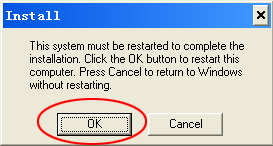
當系統重新啟動後,您就可以使用第三方的系統樣式了。
建議將本文添加到收藏夾中,避免重啟後您找不到了。
四、應用Tiger外觀
將下載到的Tiger.zip解壓縮,將子目錄Tiger TheWorld和外觀文件Tiger TheWorld.msstyles復制到您Windows的外觀目錄,這個目錄路徑一般為C:WINDOWSResourcesThemes,復制完成後,雙擊Tiger TheWorld.msstyles即可應用Tiger外觀。
經過以上操作後,您系統的外觀設置就完成了,您的任務條和開始菜單將顯示為如下效果
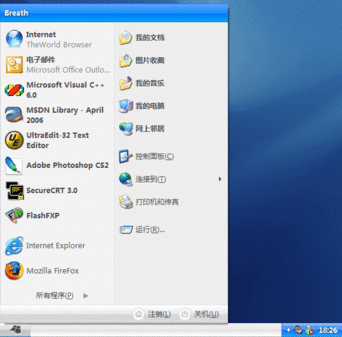
五、開啟系統的ClearType
在桌面上點擊右鍵,在菜單中選擇屬性,然後如下圖所示
依次點擊外觀、效果、在列表框中選擇清晰,然後確定退出即可開啟ClearType。
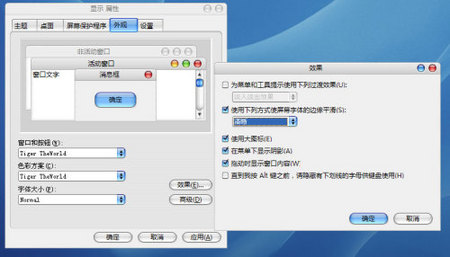
六、設置IE字體為微軟雅黑
執行IE浏覽器,在工具菜單中選擇Internet選項,然後如下圖所示,依次點擊字體,選擇微軟雅黑,然後確定退出即可,IE將把微軟雅黑做為缺省字體。當然,網頁強制指定了使用宋體除外。
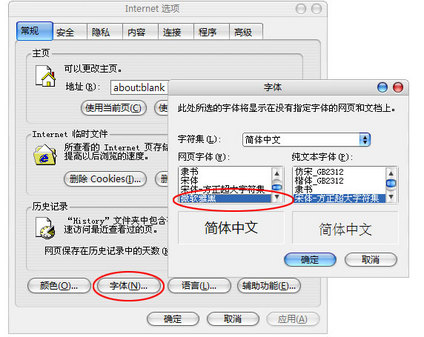
至此系統美化設置結束。